Tutorial: Menggunakan revisi untuk membuat perubahan API tak terputus dengan aman
BERLAKU UNTUK: Semua tingkatAN API Management
Saat API Anda siap digunakan dan digunakan oleh pengembang, pada akhirnya Anda perlu membuat perubahan pada API tersebut dan pada saat yang sama tidak mengganggu pemanggil API Anda. Itu juga berguna untuk memberi tahu pengembang tentang perubahan yang Anda buat.
Di Azure API Management, gunakan revisi untuk membuat perubahan API tak terputus sehingga Anda dapat memodelkan dan menguji perubahan dengan aman. Setelah siap, Anda dapat memberlakukan revisi dan mengganti API Anda saat ini.
Untuk latar belakang, lihat Versi & revisi dan Penerapan Versi API dengan Azure API Management.
Dalam tutorial ini, Anda akan mempelajari cara:
- Menambahkan revisi baru
- Membuat perubahan tak terputus pada revisi Anda
- Memberlakukan revisi Anda saat ini dan menambahkan entri log perubahan
- Menelusuri portal pengembang untuk melihat perubahan dan mengubah log

Prasyarat
- Mempelajari terminologi Azure API Management.
- Menyelesaikan mulai cepat berikut: Membuat instans Azure API Management.
- Selain itu, selesaikan tutorial berikut: Mengimpor dan menerbitkan API pertama Anda.
Menambahkan revisi baru
Masuk ke portal Azure, dan buka instans API Management Anda.
Pilih API.
Pilih Demo Conference API dari daftar API (atau API lain yang ingin Anda tambahkan revisi).
Pilih tab Revisi.
Pilih + Tambahkan revisi.
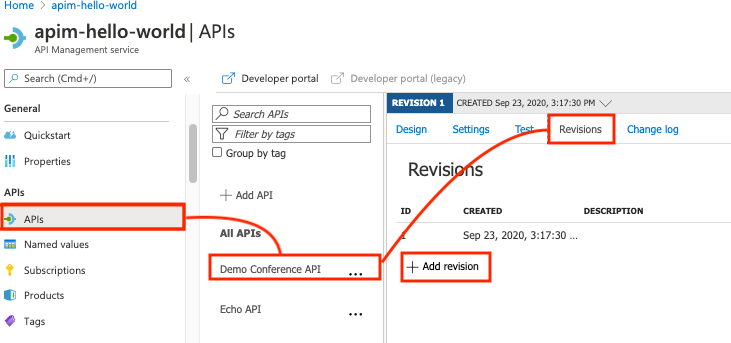
Tip
Anda juga dapat memilih Tambahkan revisi di menu pintasan (...) API.
Berikan deskripsi untuk revisi baru Anda, untuk membantu mengingat akan digunakan untuk apa.
Pilih Buat.
Revisi baru Anda sekarang dibuat.
Catatan
API asli Anda tetap berada di Revisi 1. Ini adalah revisi yang terus dipanggil pengguna Anda, sampai Anda memilih untuk membuat revisi baru yang berbeda.
Membuat perubahan tak terputus pada revisi Anda
Pilih Demo Conference API dari daftar API Anda.
Pilih tab Desain di dekat bagian atas layar.
Perhatikan bahwa pemilih revisi (tepat di atas tab desain) menunjukkan Revisi 2 seperti yang saat ini dipilih.
Tip
Menggunakan pemilih revisi untuk beralih antar revisi yang ingin Anda kerjakan.
Pilih + Tambahkan Operasi.
Atur operasi baru Anda ke POST, dan Nama, Nama Tampilan, dan URL operasi sebagai pengujian.
Simpan operasi baru Anda.
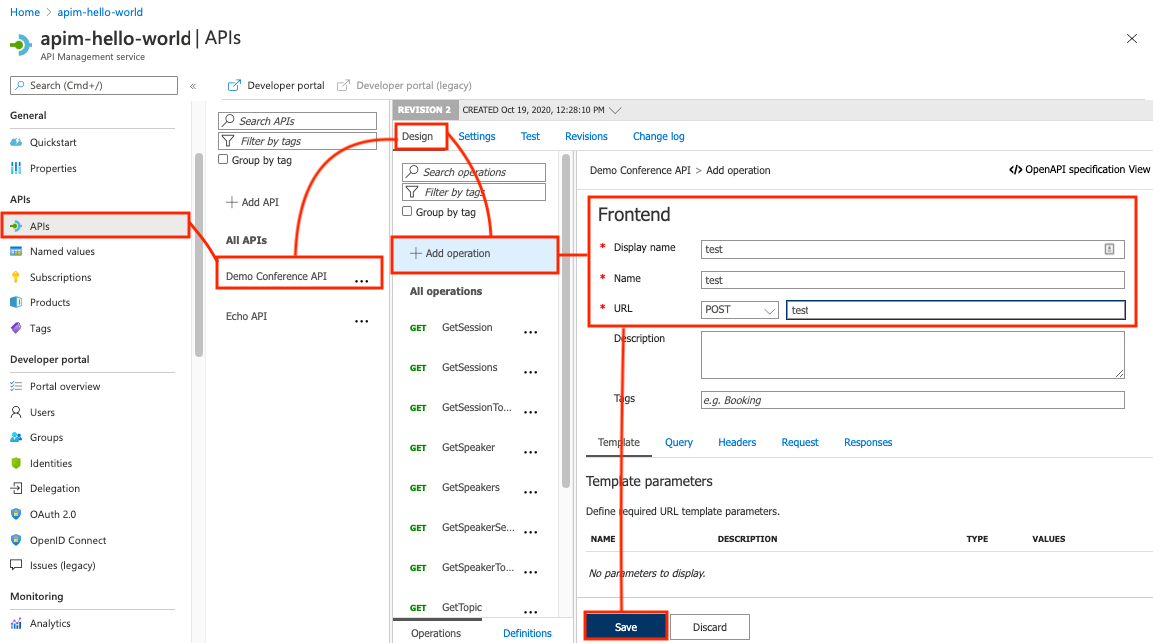
Anda sekarang telah membuat perubahan pada Revisi 2. Gunakan pemilih revisi di dekat bagian atas halaman untuk beralih kembali ke Revisi 1.
Perhatikan bahwa operasi baru Anda tidak muncul di Revisi 1.
Memberlakukan revisi Anda saat ini dan menambahkan entri log perubahan
Pilih tab Revisi dari menu di dekat bagian atas halaman.
Buka menu pintasan (...) untuk Revisi 2.
Pilih Berlakukan.
Pilih kotak centang Posting ke Perubahan Publik untuk API ini, jika Anda ingin memposting catatan tentang perubahan ini. Berikan deskripsi untuk perubahan Anda yang dapat dilihat oleh pengembang, misalnya: Menguji revisi. Menambahkan operasi "pengujian" baru.
Revisi 2 sekarang berlaku.

Menelusuri portal pengembang untuk melihat perubahan dan mengubah log
Jika Anda sudah mencoba portal pengembang, Anda dapat meninjau perubahan API dan mengubah log di sana.
- Di portal Microsoft Azure, pilih API.
- Pilih Portal Pengembang dari menu atas.
- Di portal pengembang, pilih API, lalu pilih Demo Conference API.
- Perhatikan operasi pengujian baru Anda sekarang tersedia.
- Pilih Changelog di dekat nama API.
- Perhatikan bahwa entri log perubahan Anda muncul dalam daftar.
Langkah berikutnya
Dalam tutorial ini, Anda mempelajari cara:
- Menambahkan revisi baru
- Membuat perubahan tak terputus pada revisi Anda
- Memberlakukan revisi Anda saat ini dan menambahkan entri log perubahan
- Menelusuri portal pengembang untuk melihat perubahan dan mengubah log
Melanjutkan ke tutorial berikutnya:
